DFS,是微软的文件分布系统,包括了DFS命名空间和DFS复制两种技术;在上一篇文章中,为了解决客户的问题,我们部署了DFS命名空间,使用户从一个共享路径就能访问位于多台文件服务器中的共享资源;那么今天,我们来体验一下另外一个功能:DFS复制技术,目的是使多个服务器上的文件夹,保持同步。
DFS命名空间,只在一台服务器上安装DFS就够了, 但是要想利用DFS复制技术,使多台服务器上的文件夹保持同步,那么每台服务器都安装DFS
一、第二台服务器添加DFS角色

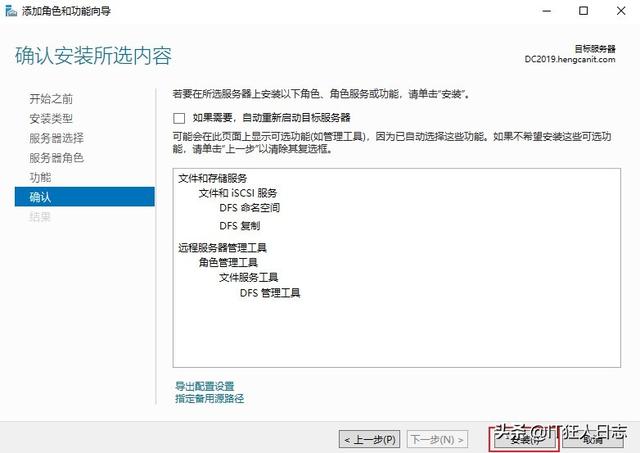
二、回到第一台服务器上进行以下配置:
1、在“管理工具”中打开“DFS Management”
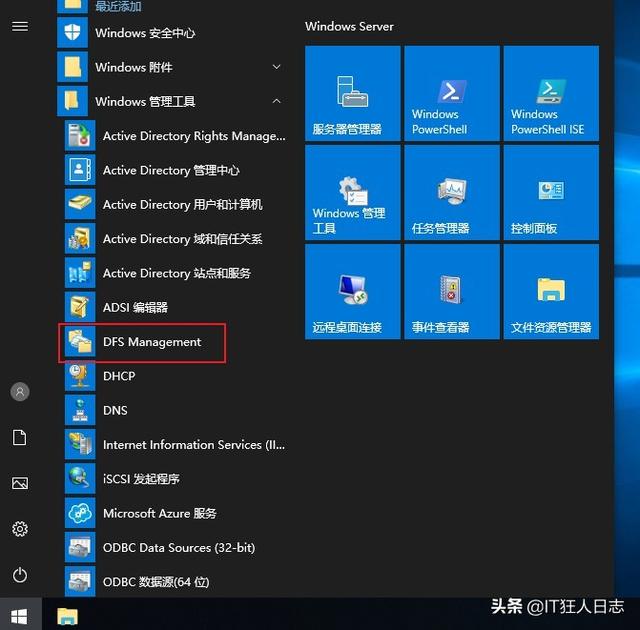
2、新建“多用途复制组”

3、输入复制组的名称,我是直接输入了共享文件夹的名称
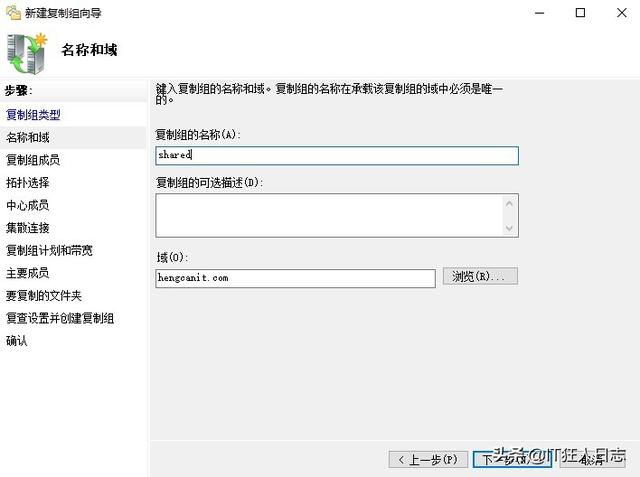
4、添加已经安装了DFS的两台服务器
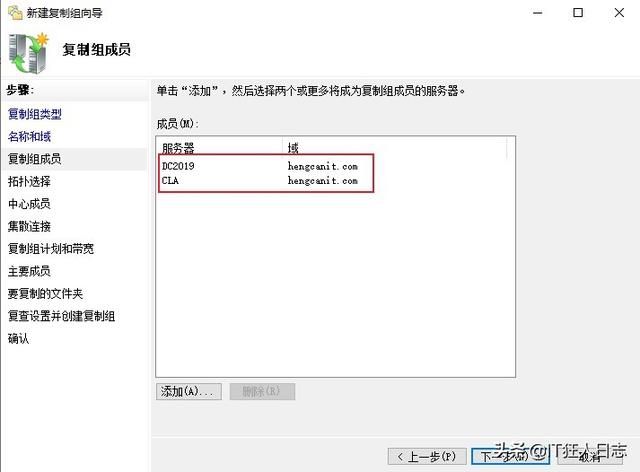
5、选择复制成员之间的连接拓朴:交错,即同一组中每个成员服务器之间都互相复制
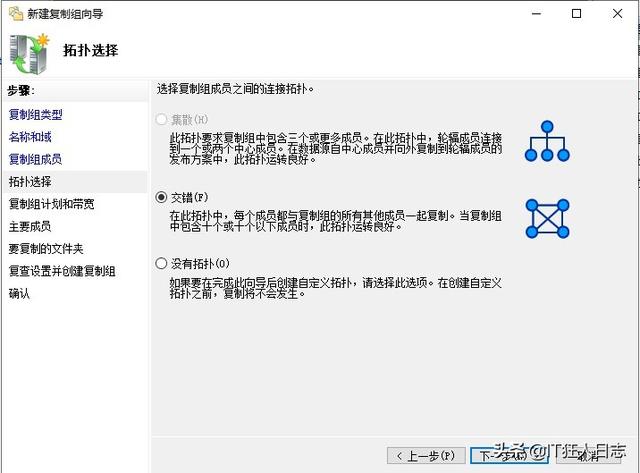
6、使用指定带宽连续复制:使用完整带宽全天侯启用复制,当然,也可以指定日期和时间来进行同步复制
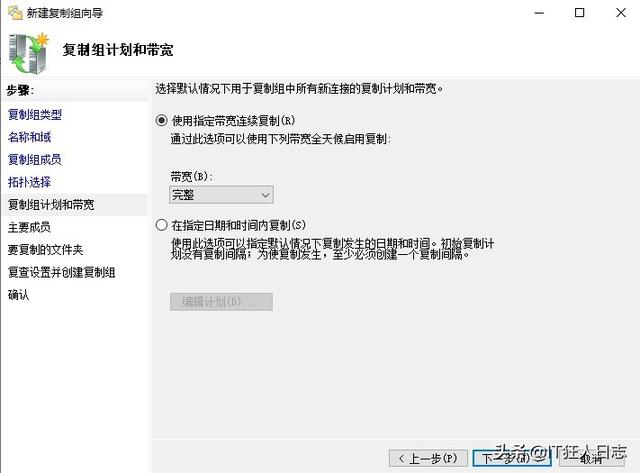
7、添加要复制的文件夹:指定文件夹,并且连现有权限一起复制

8、选择另一台服务器上需要同步的文件夹

9、查看设置,确认后,开始“创建”复制组
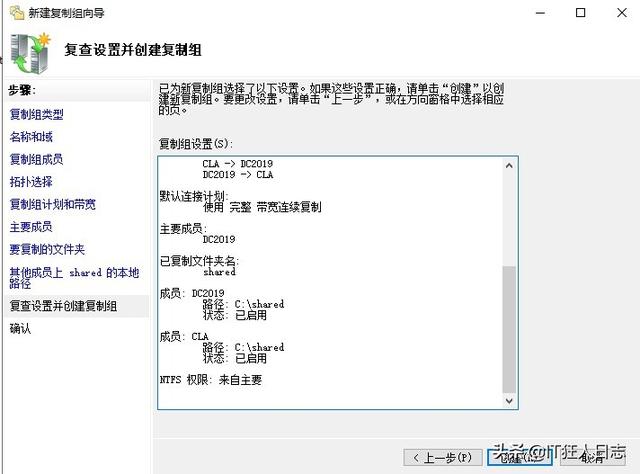
10、任务顺利完成,点“关闭” 退出

三、到第二台服务器上查看配置
1、先看复制组是否已经同步,如果没有自动同步过来,那就“添加要显示的复制组”

2、手动添加后,就能看到配置都同步过来了
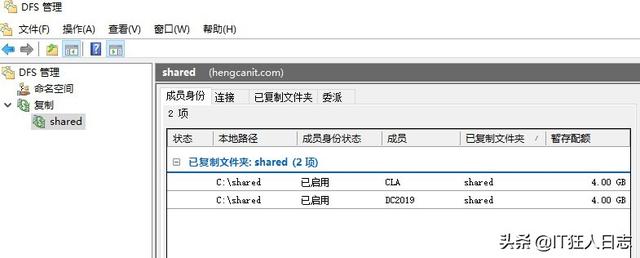
3、还是在第二台服务器上,打开shared文件夹,发现文件全部都同步过来了——本来这台服务器上面的shared文件夹的空的,现在第一台服务器上面的内容,全部复制过来了
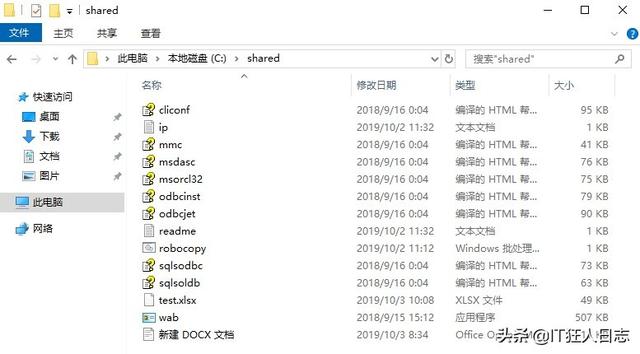
4、看一下文件夹属性的“安全”页面,权限也全部都复制过来了
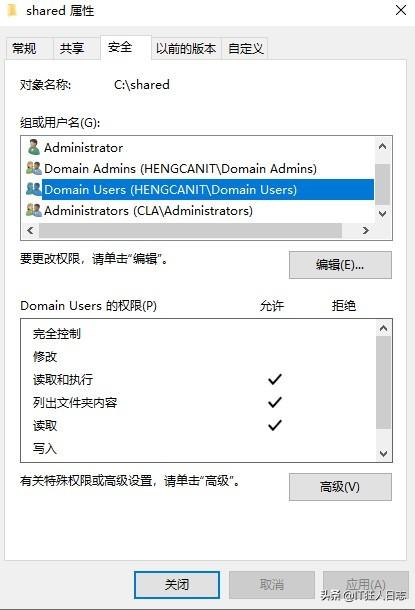
四、测试:
1、在第二台服务器的shared文件夹,创建一个文本文件:testA;
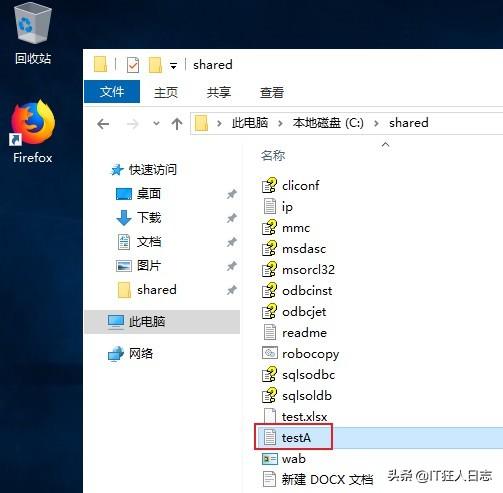
2、到第一台服务器,打开shared文件夹,发现名为testA的文本文件已经同步复制过来了;
3、还是在第一台服务器上,打开这个名为testA的文本文件,输入内容:添加文字,并保存;
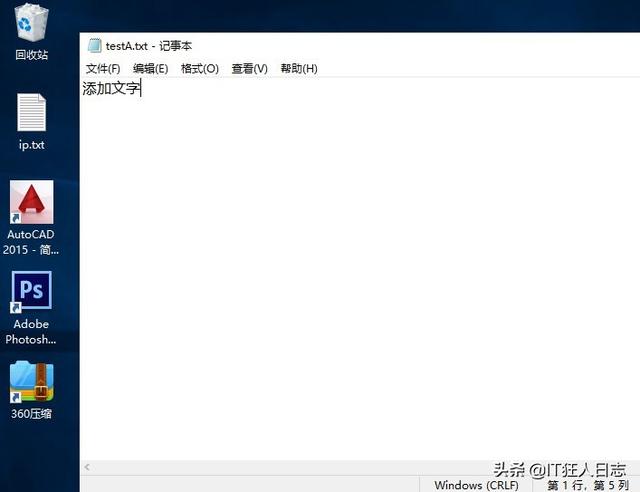
4、回到第二台服务器上,打开shared文件夹中的文本文件testA,发现文字内容已经同步复制过来了。

经过以上简单配置,就实现了利用DFS复制技术,使两台服务器上的文件夹同步的功能,免去了经常备份的麻烦,可以当作热备功能来使用。





















 被折叠的 条评论
为什么被折叠?
被折叠的 条评论
为什么被折叠?








